YouTube データの神秘的な芸術をマスターする準備はできましたか?メトリクスを表示、デコード、およびアクションを実行する方法を詳しく見てみましょう。
さて、ここに座って、YouTube のすべての指標をリストアップし、それぞれが何をするかを簡単にまとめます。しかし、この情報はすでに広く利用可能であり、適切なコンテキストがなければ、これらの数値をどうするかを理解するのは難しい場合があります.
分析の複雑さを理解する上でより重要なことは、使い方を理解することです。 データ。これには、特定のメトリックを適切に表示、デコード、およびアクションを実行する方法が含まれます。それがどのように機能するかを詳しく見てみましょう。
データの表示方法
まず最初に、どこでデータを表示できますか? YouTube Studio にアクセスするだけです アナリティクスに移動します .これにより、リーチに焦点を当てたセクションを含む、さまざまな指標が表示されます 、エンゲージメント 、視聴者 、収益 .
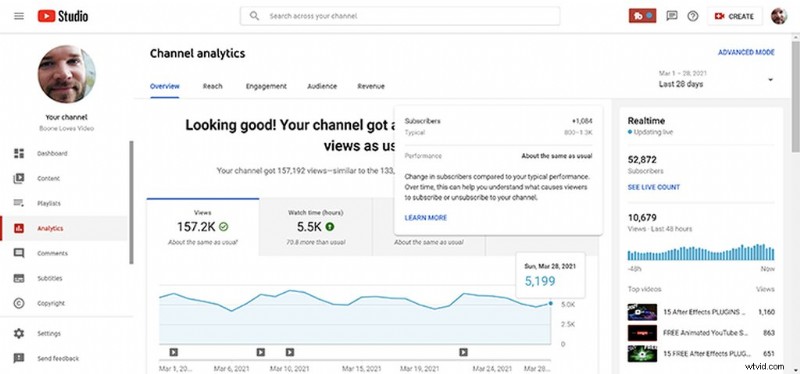
メインの概要 ページには、視聴回数、総再生時間、チャンネル登録者数、収益など、より一般的な指標がいくつか表示されます。パフォーマンスの高い動画や最新のアップロードに関する情報があります。指標の多くは、同じ期間における他の動画の典型的なパフォーマンスによって比較されます。
時間といえば、これはデータを表示する主要な方法の 1 つです。右上のドロップダウン メニューで期間を操作して、過去 7、28、90、または 365 日間の指標を表示します。また、特定の月、年、またはチャネルの全期間にわたってデータを表示することもできます。
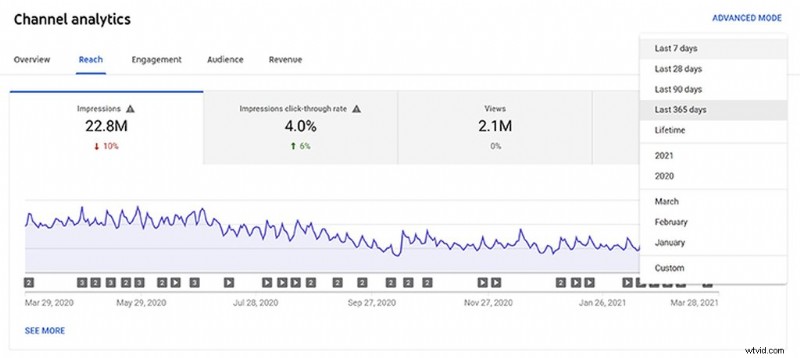
アナリティクス ページにはチャンネル レベルのデータが表示されますが、当然のことながら、個々の動画レベルの指標を掘り下げて表示することもできます。慣れてきたら、上級モードに飛び込んでください フィルタリングされた指標を介してビデオを比較します。これは、同様の動画のパフォーマンスを確認する楽しい方法です。
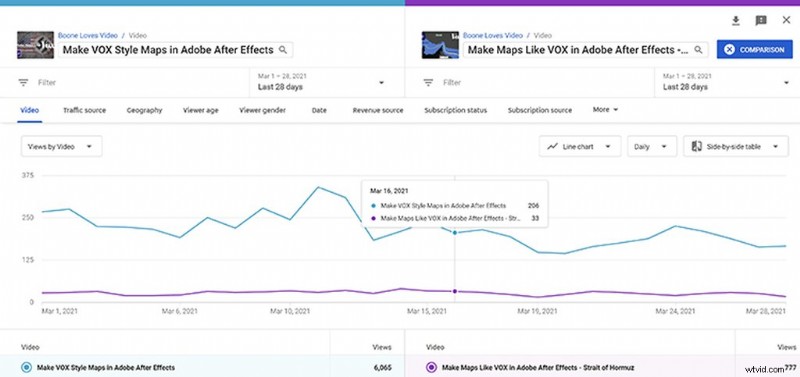
では、このデータが何を示しているか見てみましょう。
データのデコード方法
非常に多くのメトリクスが利用できるため、圧倒されて分析を開始する前にあきらめてしまいがちです。データをデコードして理解するための最も迅速で簡単な方法は、提供されているツールチップを使用することです。デスクトップでツールチップを表示するには、メトリックの上にカーソルを置きます。
たとえば、購読者にカーソルを合わせると、 概要で 分析のセクション ページ、ダイアログ ボックス 浮き出る。これにより、メトリックを理解し、使用する方法に関する詳細情報が提供されます。トピックをさらに深く掘り下げるには、[詳細] をクリックします。 ボタン。
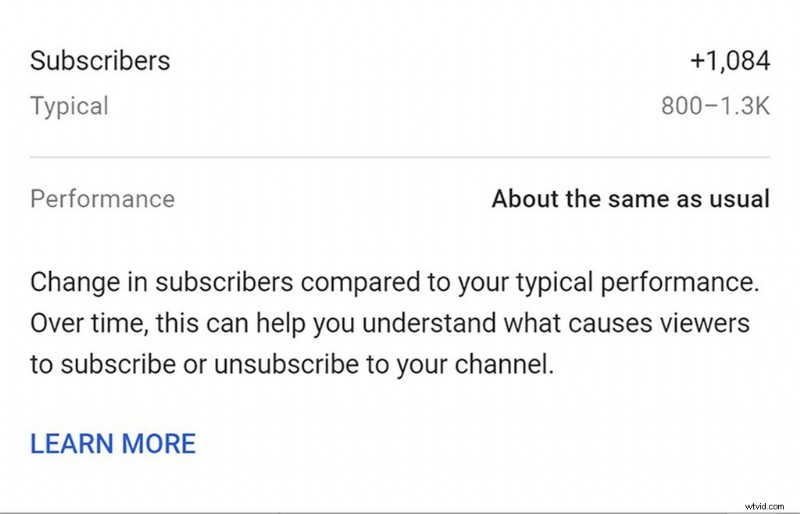
メトリクスにコンテキストを提供するだけでなく、ツールヒントには、折れ線グラフと棒グラフの特定のデータ ポイント、および最初は明確に表示されない追加の一般情報も表示されます。これにより、分析ページが乱雑にならないようにすることができます。繰り返しになりますが、画面上に非常に多くの情報が表示されるため、Analytics ページを最初に開いたときに圧倒される可能性があります。
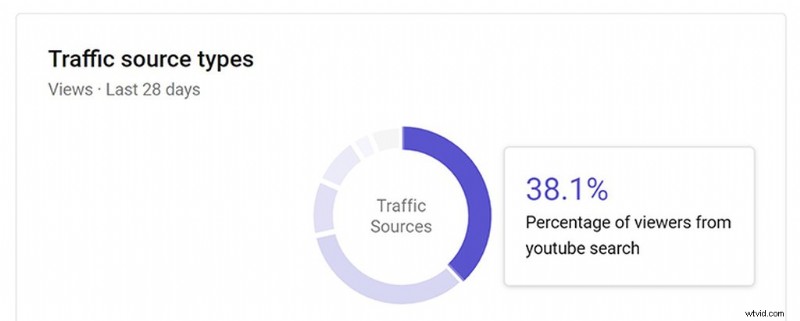
ツールチップは、メトリックについてすばやく学習し、データが何を示しているかを把握するための最良の方法です。
データに基づいて行動する方法
データを表示してデコードする方法がわかったので、次は行動に移します。メトリクスは無数のことを教えてくれますが、アナリティクス ページを無意識にクリックしているだけでは、大きな成果は得られません。目的を持つことが重要です。達成したいことを理解することは、必要なデータへとあなたを駆り立てるのに役立ちます。次に、その情報に対してアクションを実行する方法を決定できます。
私の場合、After Effects のチュートリアルに焦点を当てたチャンネルがあります。私が気づいた主な問題の 1 つは、アップロードごとに不安定なビュー数です。かなり高い場合もあれば、非常に低い場合もあります。私は、より忠実な視聴者を引き付けて構築したいと考えています。その結果、動画ごとの視聴回数がより均一になることを願っています。
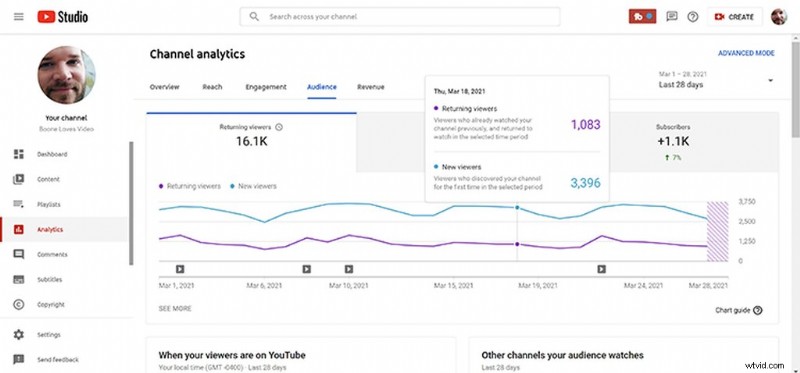
アナリティクスで 、オーディエンスを開きます タブ。ここでは、私のビューの大部分が 新しい視聴者 によるものであることがわかります . チャンネル登録者の総再生時間 先月は 9.5% でした。これは、一部の教育チャンネルでは一般的です。これらのチャンネルの多くの視聴者は特定の解決策を探しており、1 つのビデオしか視聴しないためです。とはいえ、ここには確かに改善の余地があります。
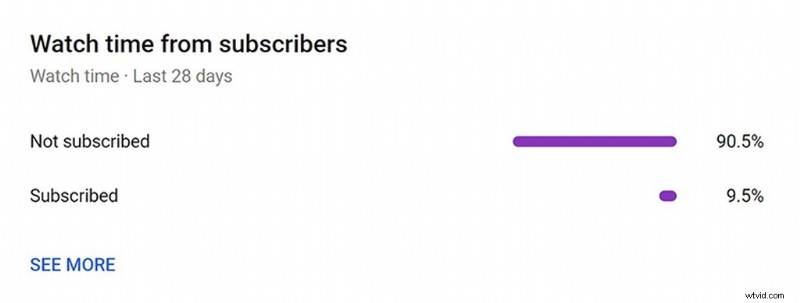
これら 2 つのメトリクスは、私が行動を起こすための何かを与えてくれます。 チャンネル登録者の総再生時間を増やすために、さまざまな方法を試すことができます パーセンタイル表示し、リピーターを増やします。
たとえば、より特定の視聴者にリーチしたり、複数のパートからなるチュートリアルを追加したり、単純に自分の顔や個性をコンテンツに挿入したりできます。サムネイルのブランディングをもう少し改善したり、視聴者に通知ベルを鳴らしてもらったり、カードを使って視聴者を他の動画に誘導したり、新しいシリーズや再生リストのアイデアを試したりすることもできます。そして、常にコラボレーションがあります。
覚えておくべき重要なことは、分析で結果が表示されるまでに時間がかかるということです.何が機能し、何が機能しないかを理解することは、常に単純で簡単であるとは限りません。もしそうなら、誰もが成功した YouTube チャンネルを持つことになります。
それはすべて、時間をかけて実験することです。
実験の時間です
それで、あなたはあなたのチャンネルで何をしたいですか?分析の旅を始めるためのいくつかの質問を次に示します。
動画のどの部分がつまらない/面白いですか?

視聴者維持の重要な瞬間を確認する n エンゲージメント ディップとスパイク用。
可能なアクション:
- 不要なイントロを短くします。
- 動画を長く/短くする
視聴者はいつ私の動画を見ますか?
ビュー グラフのスパイクとディップを詳しく見てみましょう .期間を変更してパターンを表示します。
可能なアクション:
- 1 日または 1 週間の最適な時間にアップロードする
人々は私の動画をどのように見つけていますか?
リーチに向かう ページとビュー トラフィック ソース .また、最も人気のある動画のトラフィック ソースを比較してみてください。 外部ソースをチェックすることを忘れないでください 、 同じように。
可能なアクション:
- あなたのコンテンツを既に共有しているブログやサイトと協力し、人気のあるキーワードに合わせて動画を最適化する
サムネイルとタイトルは機能していますか?
インプレッションをチェック リーチのじょうご ページ。ここでも、ツールヒントを使用して、各メトリックをよりよく理解してください。
可能なアクション:
- サムネイルとタイトルを最適化します。 A/B テストを実施して、視聴者にとって何が最も効果的かを確認します。
これらは、開始するためのほんの一部のアイデアです。それでは、いくつかの目標を設定して、そのデータに飛び込んでください!
YouTube のインスピレーションについては、次の記事をご覧ください:
- YouTube チャンネルの開始方法 – 必要なものすべて
- YouTube チャンネルの魅力的なサムネイルを作成する
- YouTube チャプター機能を使用してエンゲージメントを維持
- あなたのチャンネル用の 5 つの YouTube バナーのアイデア
- YouTube チャンネルのユニークでスタイリッシュな終了画面をデザインする
Golden Sikorka によるカバー画像 .
